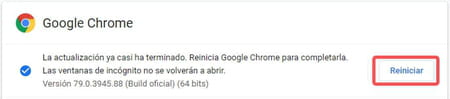Cómo actualizar Google Chrome a la última versión disponible
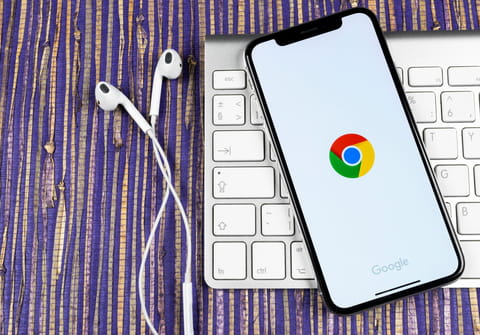
Si eres uno de los más de 1.000 millones de usuarios del navegador web de Google, debes saber que tenerlo actualizado es muy importante, ya que te protege de nuevas amenazas y fallos de seguridad, y además te abre la posibilidad de usar nuevas herramientas.
¿Cómo actualizar Google Chrome en Windows o en Mac?
Normalmente Google Chrome se actualiza de forma automática. No obstante, si deseas forzar la instalación de la actualización más reciente o si, simplemente, tu Chrome no se ha actualizado por su cuenta propia, solo tienes que seguir los siguientes pasos:
- En primer lugar, selecciona el botón Menú. Es un icono situado en la esquina superior derecha y tiene forma de tres puntos verticales. A continuación, abre el desplegable Ayuda y haz clic en Información de Google Chrome.
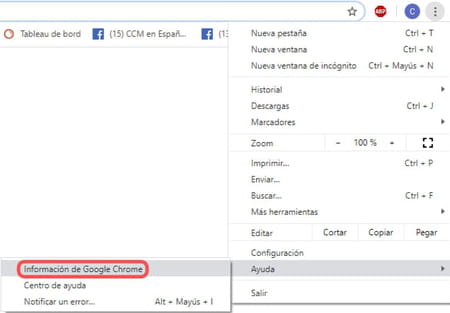
- Por último, aparecerá una pantalla en la que podrás ver qué versión de Chrome tienes instalada y si existe alguna actualización disponible. De ser así, Chrome la descargará automáticamente y la instalará cuando se reinicie el navegador.